在Pr视频剪辑软件上如何让图片运动起来
来源:网络收集 点击: 时间:2024-05-10【导读】:
在视频剪辑过程中无可避免的会需要让图片运动起来,产生一个动画效果。那么,我们应该如何解决呢?接下来我们一起来了解一下吧!工具/原料moreWin10系统Pro CC 2019方法/步骤1/6分步阅读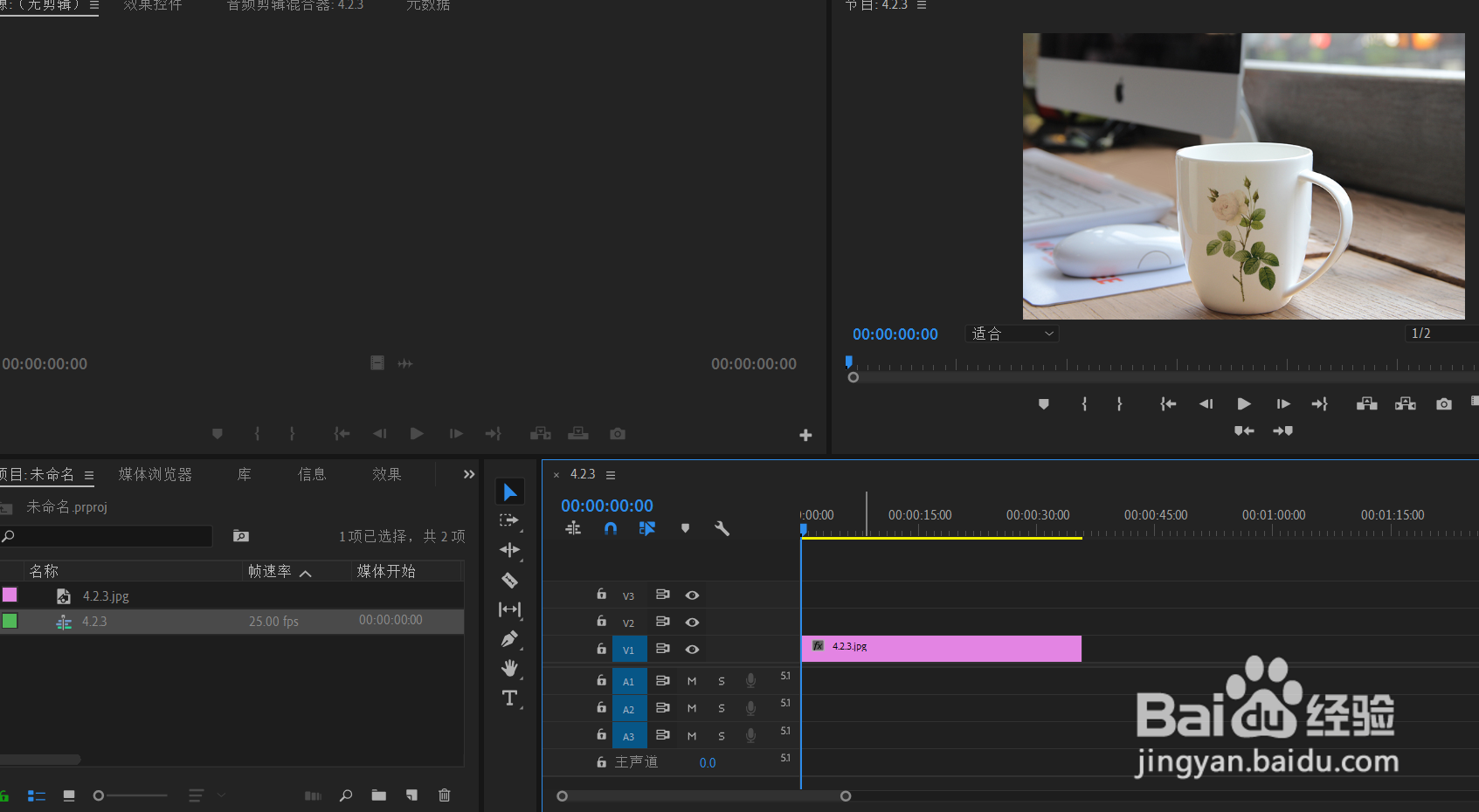 2/6
2/6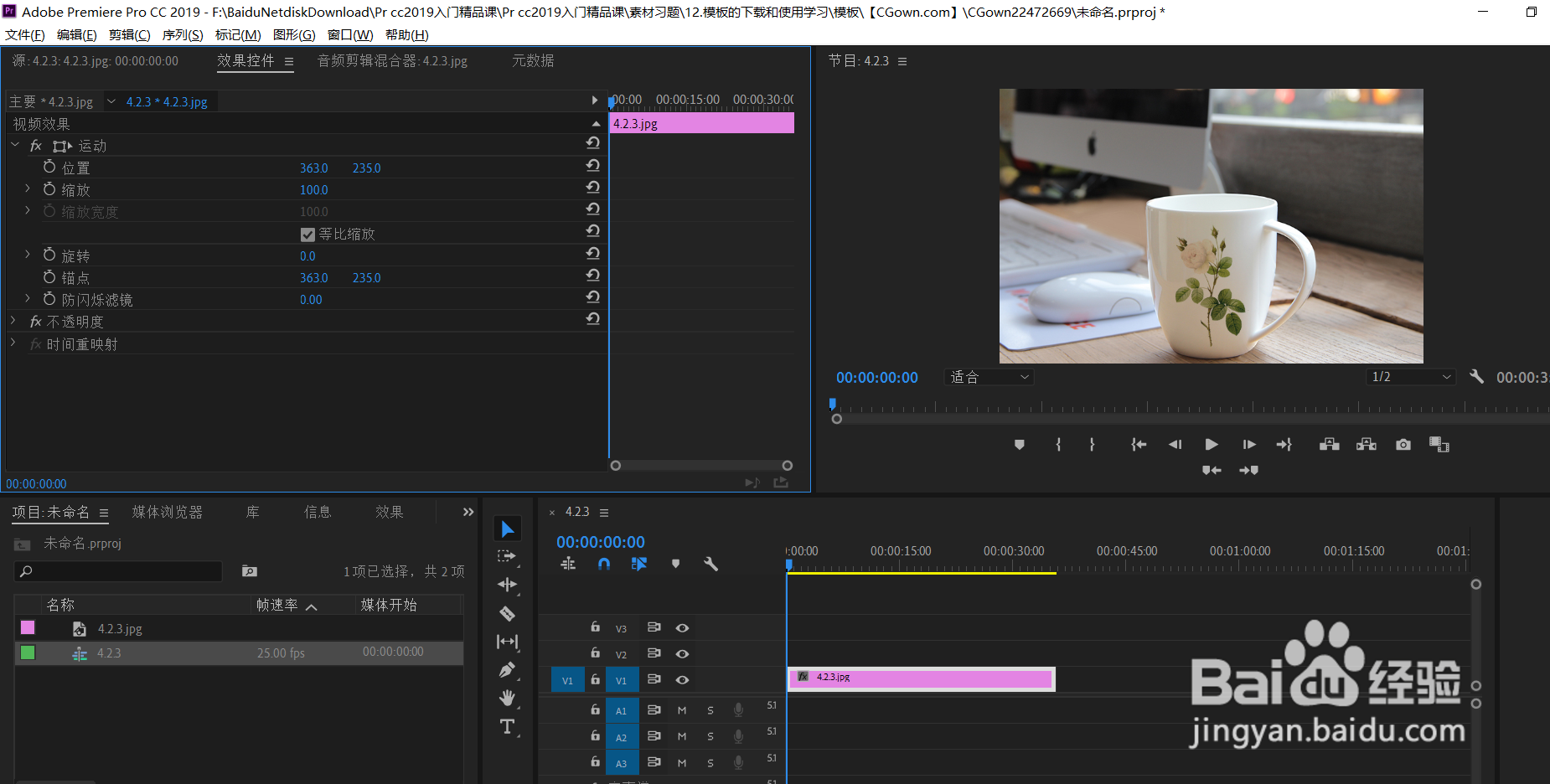 3/6
3/6 4/6
4/6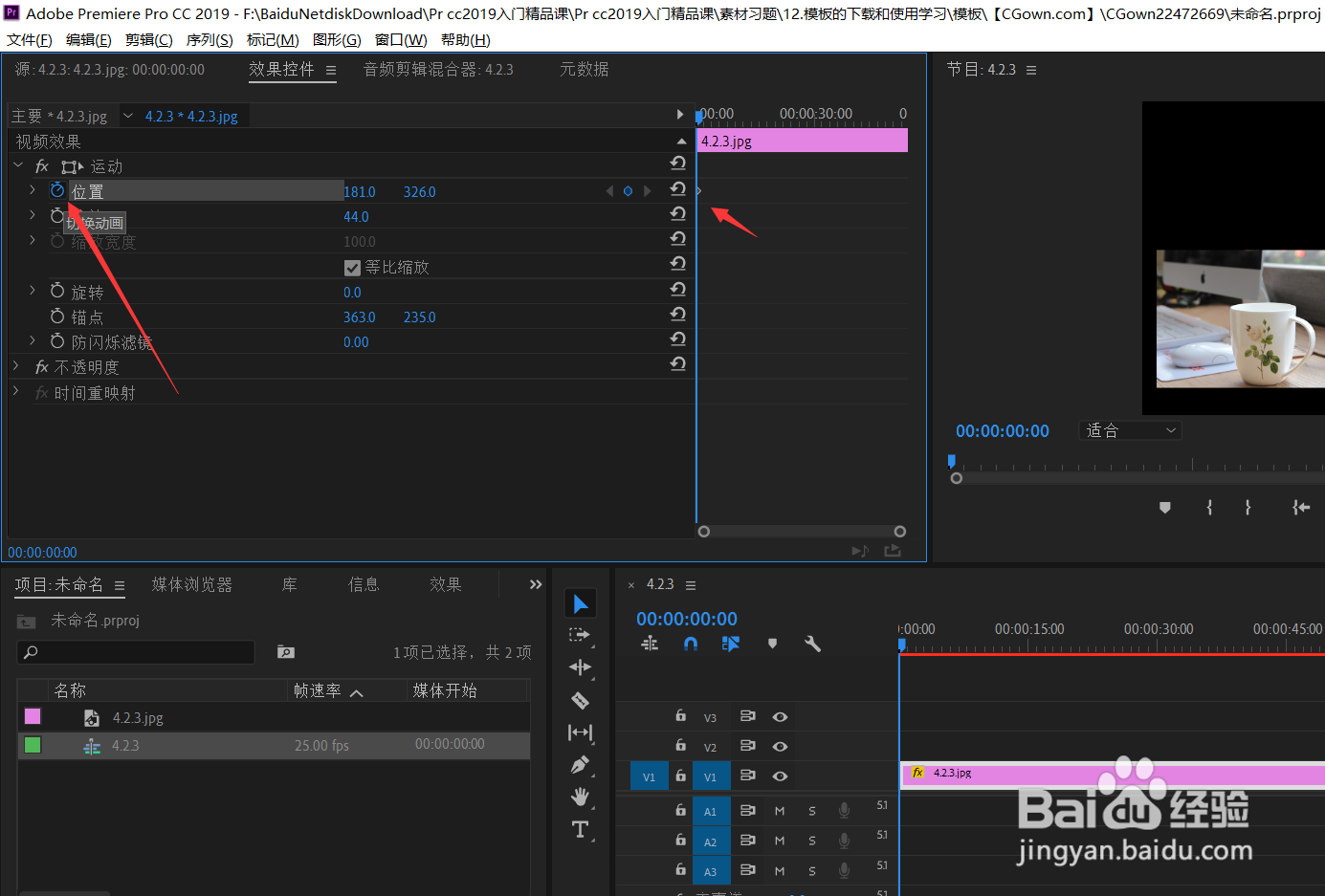 5/6
5/6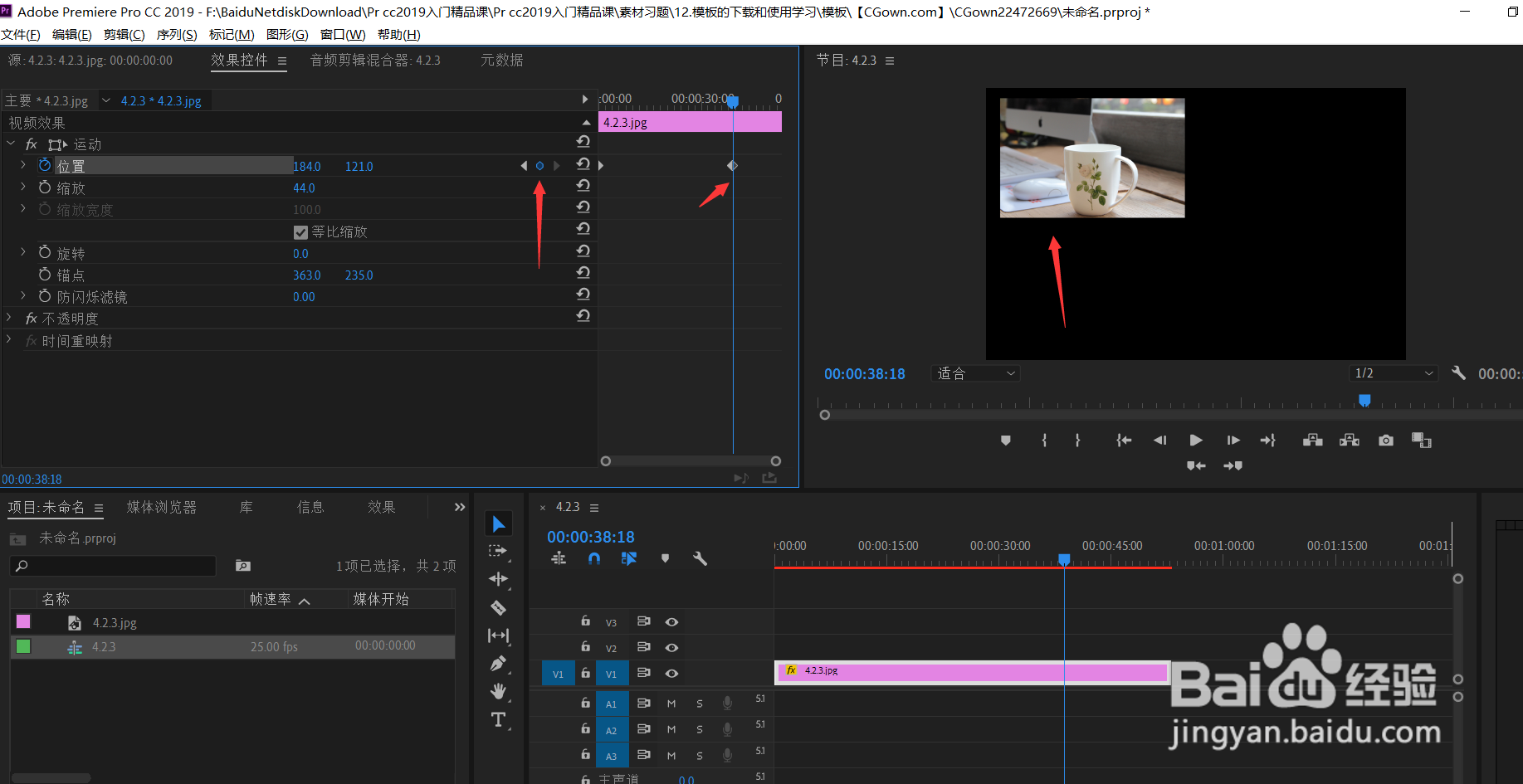 6/6
6/6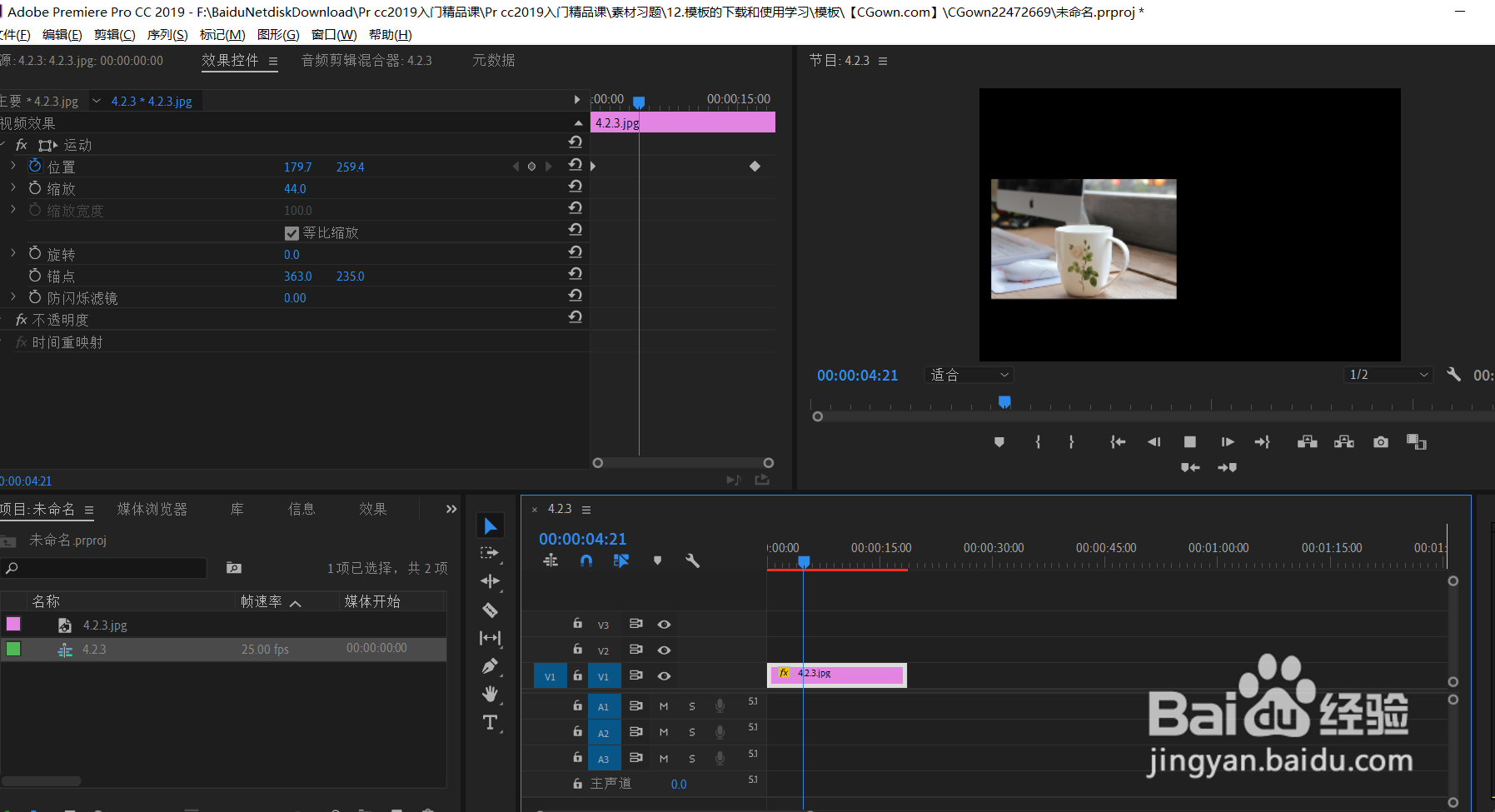 总结1/1
总结1/1
打开Pr软件,导入我们需要的图片素材,并放到时间轴上
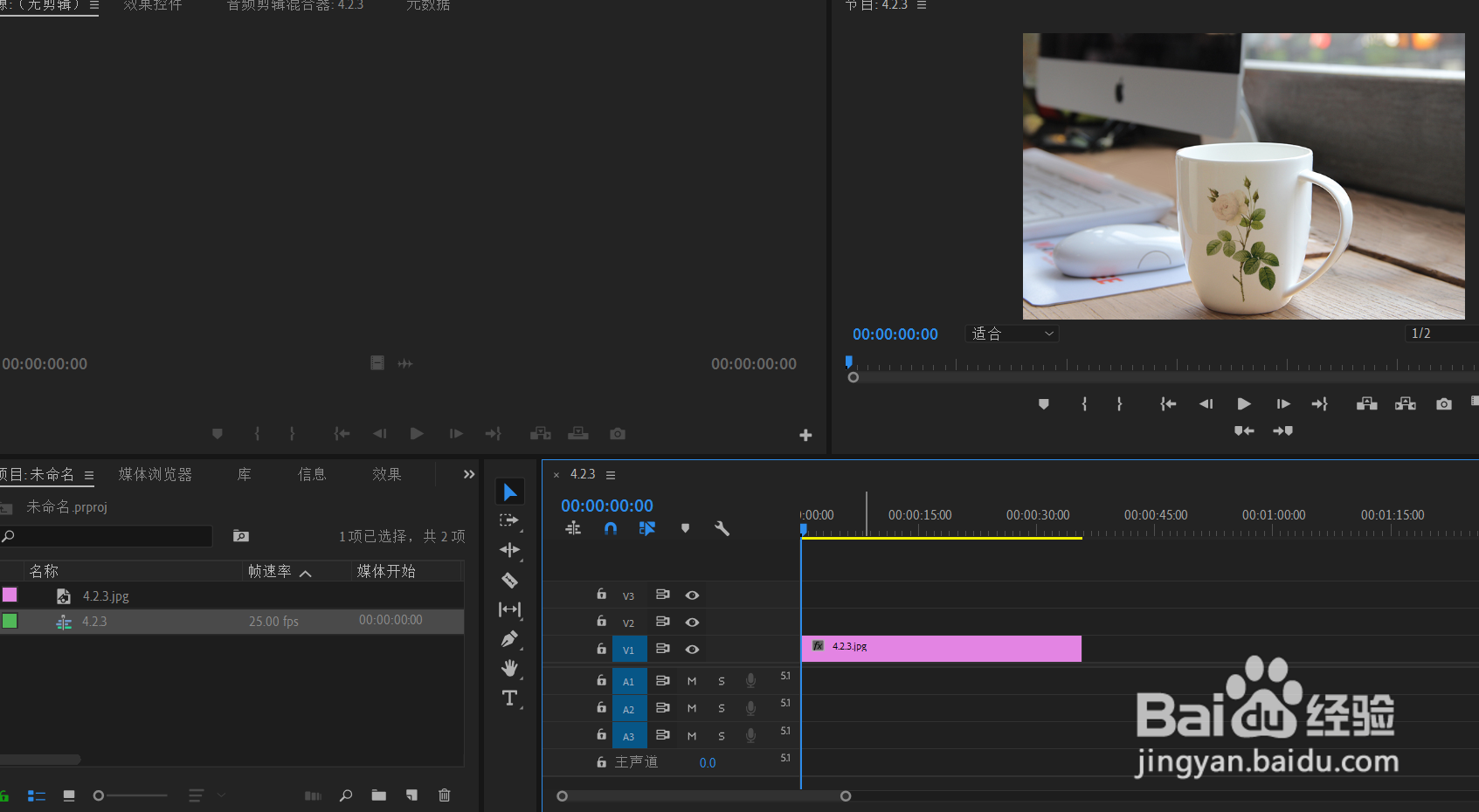 2/6
2/6选中【素材】,在左上角打开【特效控制台】
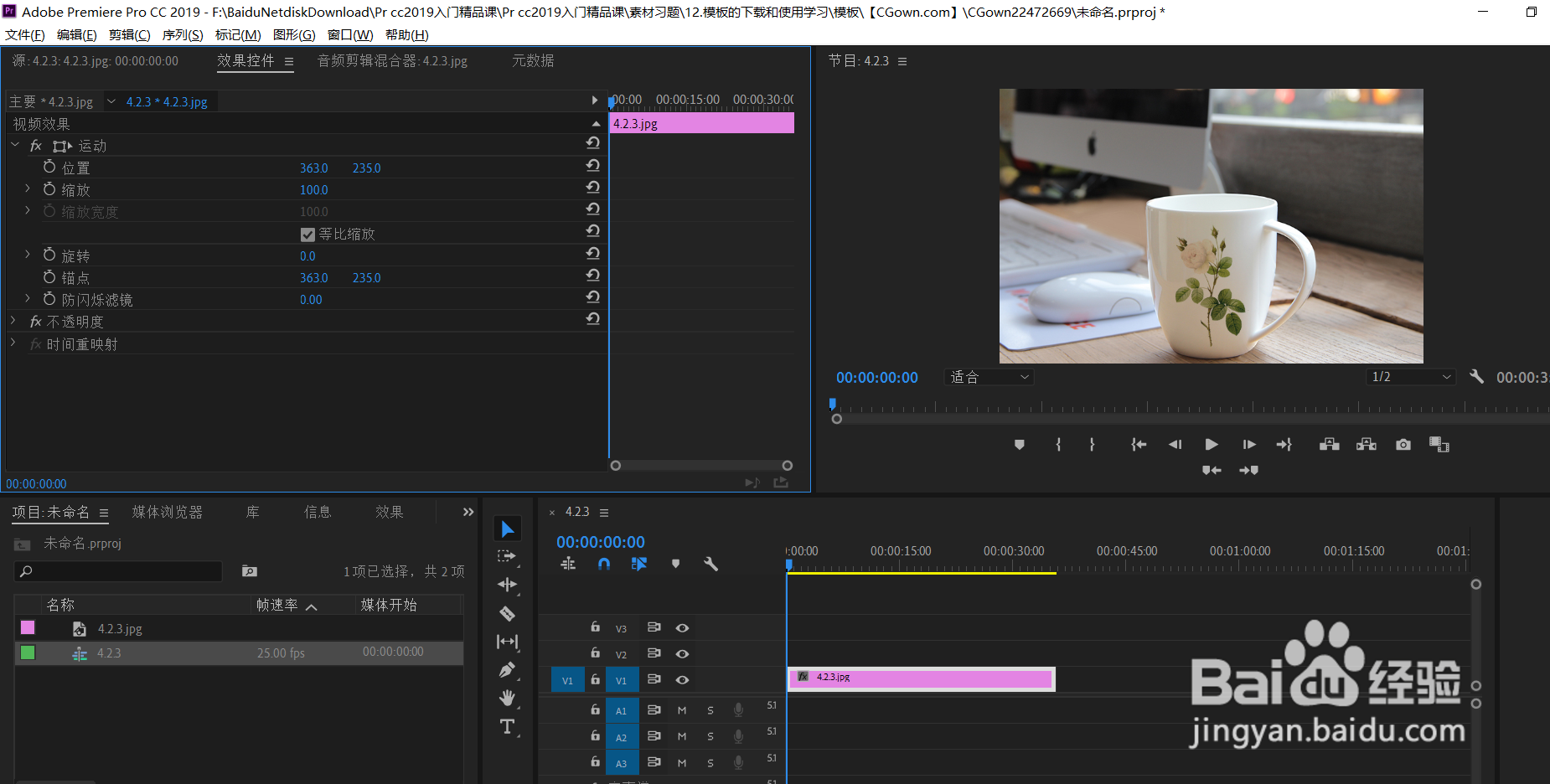 3/6
3/6然后根据实际需要对图片进行图片的缩放和位置的更改
 4/6
4/6在图片运动的初始位置,打上关键点
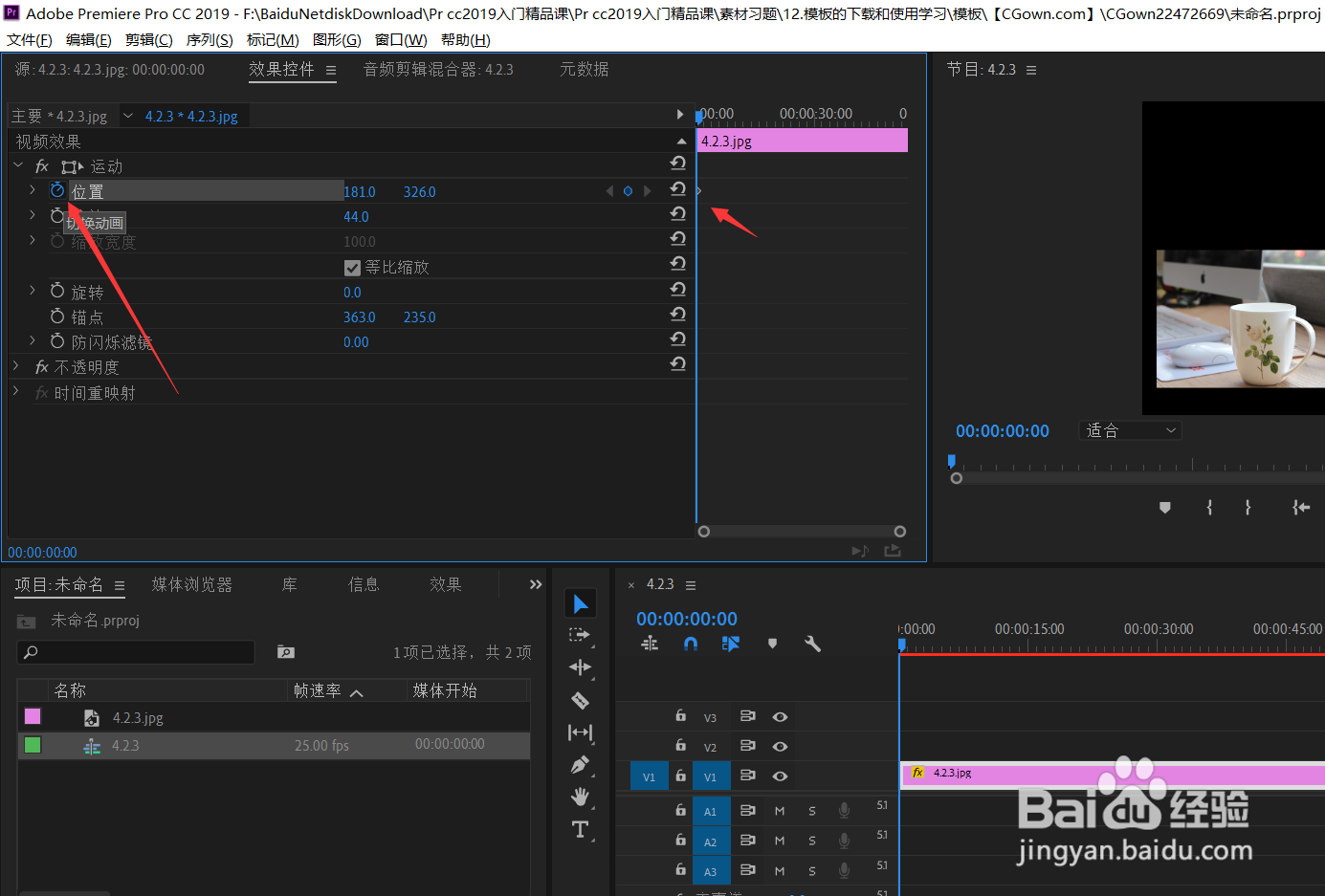 5/6
5/6在图片的结束位置也打上关键点,接着将图片位置按照自己的需求移动
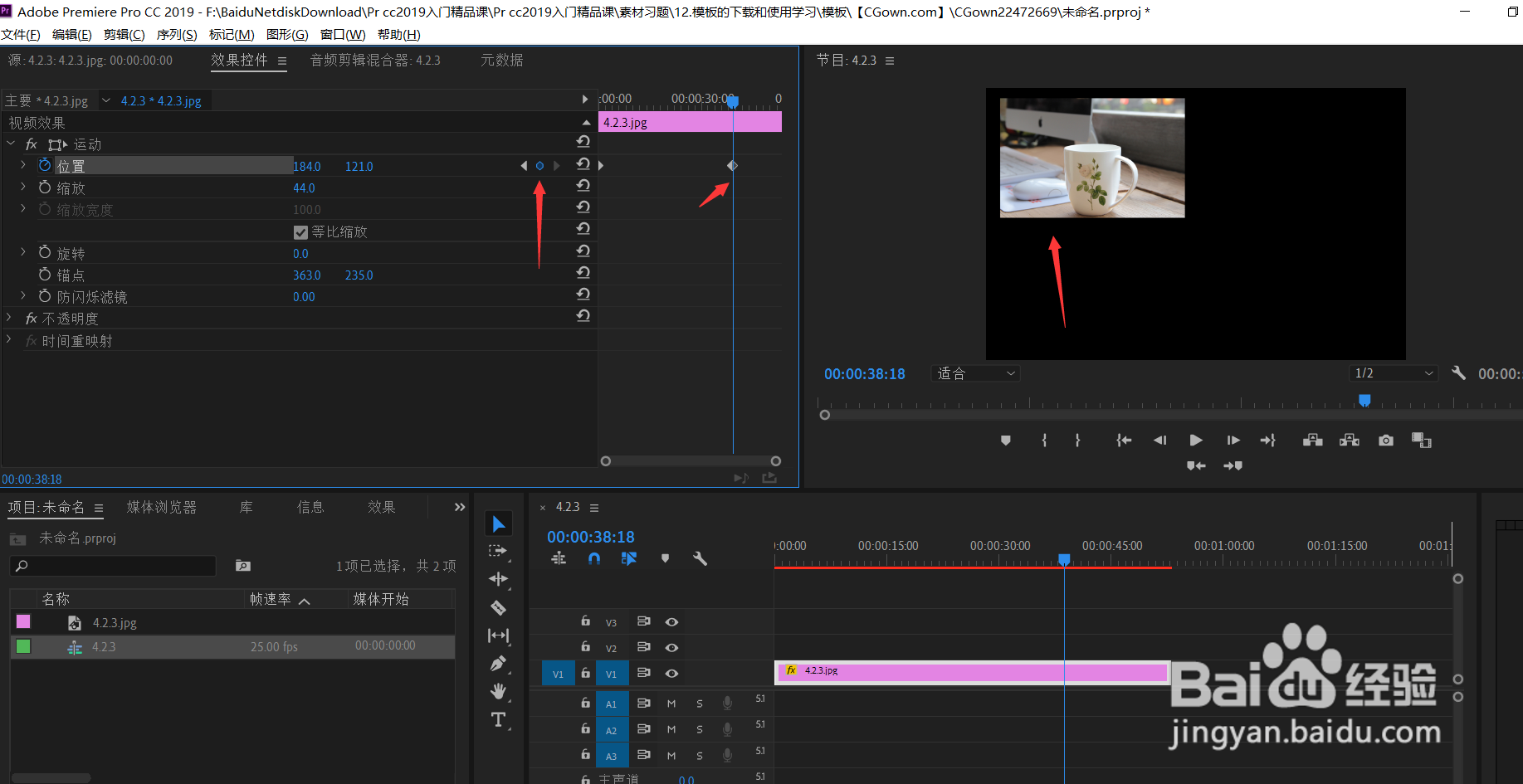 6/6
6/6点击播放按钮,即可看到图片简单的动画效果
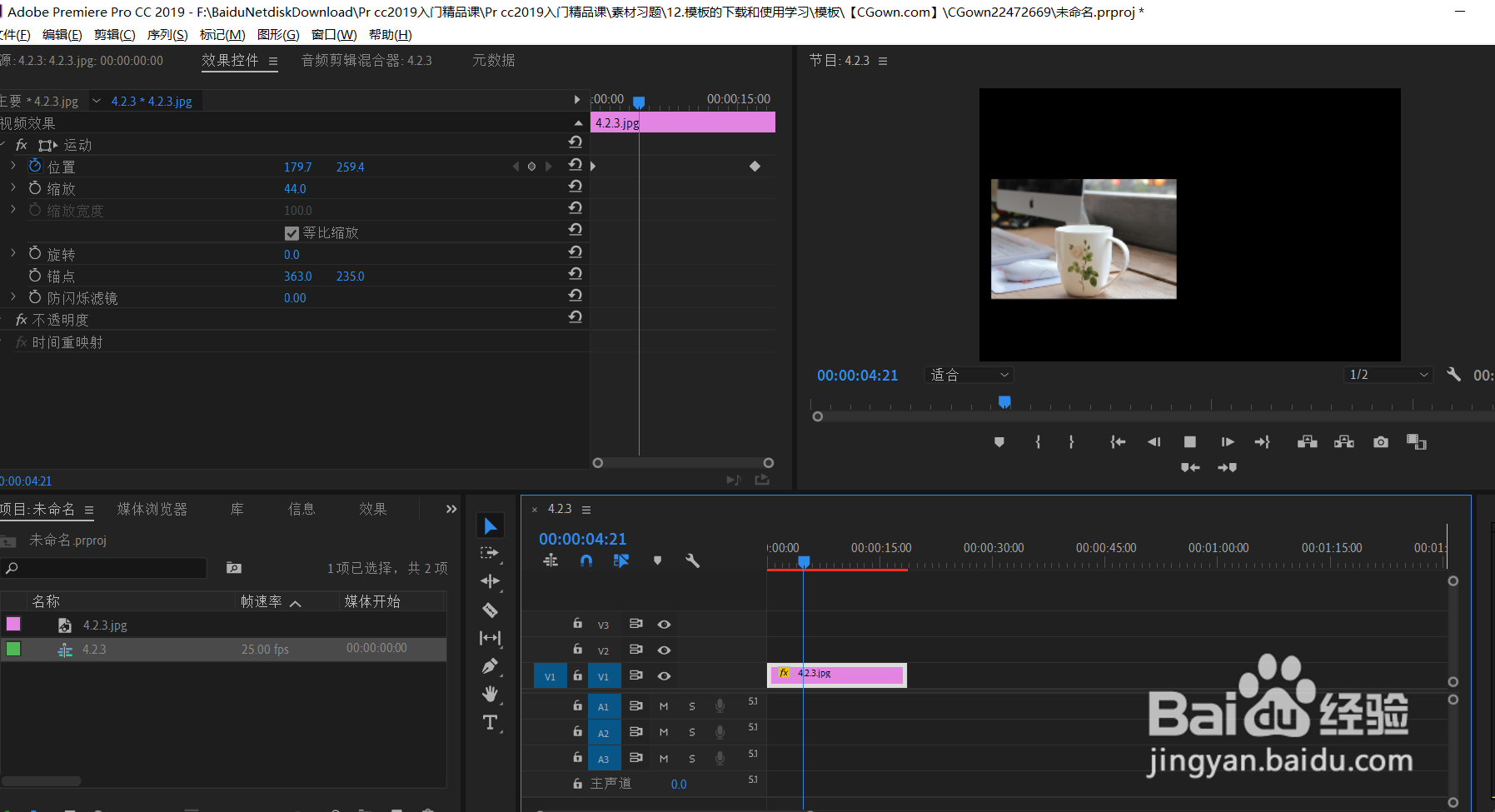 总结1/1
总结1/11.打开Pr软件,导入我们需要的图片素材,并放到时间轴上
2.选中【素材】,在左上角打开【特效控制台】
3.然后根据实际需要对图片进行图片的缩放和位置的更改
4.在图片运动的初始位置,打上关键点
5.在图片的结束位置也打上关键点,接着将图片位置按照自己的需求移动
6.点击播放按钮,即可看到图片简单的动画效果
动画图片PR版权声明:
1、本文系转载,版权归原作者所有,旨在传递信息,不代表看本站的观点和立场。
2、本站仅提供信息发布平台,不承担相关法律责任。
3、若侵犯您的版权或隐私,请联系本站管理员删除。
4、文章链接:http://www.1haoku.cn/art_724783.html
上一篇:星空之遇如何查询当前系统的版本号
下一篇:支付宝查不到公积金是什么原因
 订阅
订阅